在Winform界面使用自定义用户控件及TabelPanel和StackPanel布局控件
在很多时候,我们做一些非常规化的界面的时候,往往需要创建一些用户控件,在其中绘制好一些基础的界面块,作为后续重复使用的一个单元,用户控件同时也可以封装处理一些简单的逻辑。在开发Winform各种类型项目,我都时不时需要定制一些特殊的用户控件,以方便在界面模块中反复使用。我们一般是在自定义的用户控件里面,添加各种各样的界面控件元素,或者封装一些特殊的函数处理共外部调用等。本篇随笔主要介绍基于DevExpress的Winform开发经验,介绍一个类似看板信息的用户控件,并在TabelLayout和StackLayout布局控件中进行展示。
1、用户控件界面的处理
在偶尔的一个场合下,看到一个牙医管家的软件界面做的非常不错,其中有一个预约列表的界面感觉非常好,如下界面所示。

其中它的每个用户信息列表里面,都是一个综合信息的展示,非常直观,估计应该是用户自定义控件做的。
在其中里面,有不同的字体,各式图标,以及内容的信息展示, 这个我在DevExpress的列表控件里面,没有看到可以如此定义列表内容的,在DevExpress的GridView里面有一个看板模板的定义有点接近,但是试了一下,可调性不好,于是放弃寻求其他接近方案,玩遍DevExpress的控件后,发现最好的方式应该是自定义用户控件的方式来解决这个界面问题。
花了一点时间,制作了一个用户控件,在其中添加一个LayoutControl方便控制布局,添加一些标签以及设置了一些图标,得到下图所示。
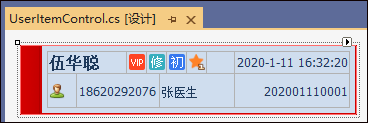
左侧的颜色条由于使用Group控件,因此宽度暂时无法调整,如果介意大小,我们可以在其中在创建一个LayoutControl,然后在其中方式内容即可。
我们改变布局,然后添加一个颜色块,得到类似界面如下所示。

我们来定义一下用户控件的源码部分,修改其中源码,增加对应的属性,方便动态设置用户控件的相关属性,如颜色块,项目背景色,以及绑定的对象信息等内容。

然后在界面加载完毕后,设置对应的信息和颜色信息,如下代码所示。
/// <summary>
/// 窗口加载事件
/// </summary>
/// <param name="sender"></param>
/// <param name="e"></param>
private void UserItemControl_Load(object sender, EventArgs e)
{
BindData();
RefreshColor();
} /// <summary>
/// 根据用户定义信息,显示不同的内容
/// </summary>
private void BindData()
{
if(this.UserItemInfo != null)
{
var info = this.UserItemInfo;
this.lblCustomerName.Text = info.CustomerName;
this.lblMobile.Text = info.Mobile;
this.lblReceiver.Text = info.Receiver;
this.lblRecordDate.Text = info.RecordDate;
this.lblRecordNo.Text = info.RecordNo;
this.lblDealType.Text = "";
this.lblStar.ImageOptions.ImageIndex = GetStarImageIndex(info.Stars);
if (!info.IsVip)
{
this.lblVip.Visibility = LayoutVisibility.Never;
}
}
} /// <summary>
/// 刷新背景色
/// </summary>
private void RefreshColor()
{
if (ItemBlockColor != Color.Empty)
{
this.itemColor.AppearanceItemCaption.BackColor = ItemBlockColor;
}
if (ItemBackColor != Color.Empty)
{
layoutControl1.BackColor = ItemBackColor;
}
}
但我们鼠标浮动在项目上或者离开的时候,或者单击某项的时候,我们变换下颜色,方便区分显示。
private void layoutControl1_MouseLeave(object sender, EventArgs e)
{
if (!this.IsSelected)
{
this.layoutControl1.ResetBackColor();
}
} private void layoutControl1_MouseEnter(object sender, EventArgs e)
{
if (!this.IsSelected)
this.layoutControl1.BackColor = Color.FromArgb(, , );
} private void layoutControl1_Click(object sender, EventArgs e)
{
this.IsSelected = true;
OnItemClick?.Invoke(this, e);
}
完成这些后,我们需要在窗体上对内容进行初始化。
最后我们看看界面的效果如下所示

或者下面这样的界面布局。

如果嫌弃边框红色不好看,我们 可以修改边框为灰色调一点的,这样总体看起来效果如下所示。
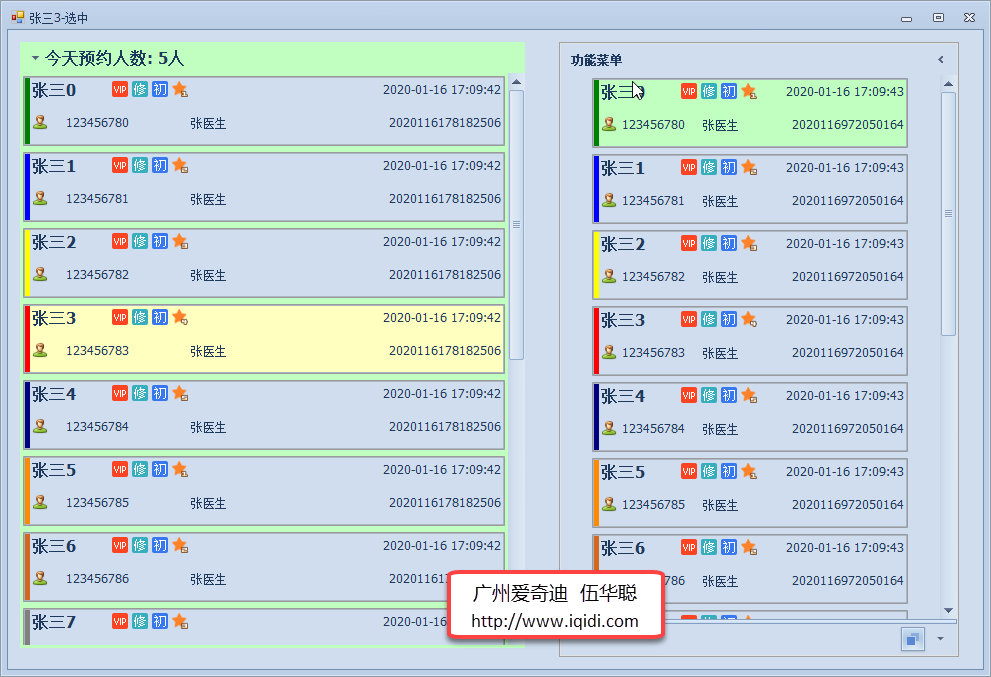
得到和我们最终需要的界面很接近了。
一般除了悬浮鼠标颜色变化外,控件单击后,我们会设置不同的背景色,以示区分。
/// <summary>
/// 是否选中节点
/// </summary>
public bool IsSelected
{
get
{
return m_IsSelected;
}
set
{
m_IsSelected = value; this.ItemBackColor = value ? Color.FromArgb(, , ) : Color.Transparent;
this.RefreshColor();
}
}
一般列表界面中,我们除了支持鼠标移动、单击变色的效果外,我们还希望支持通过键盘箭头上下键进行上下浏览项目。我们如果需要使用键盘的按键,需要设置窗体的KeyPreview属性为True,
然后跟踪按键的事件即可,如下所示。
this.KeyPreview = true;
this.KeyUp += FrmKanBan_KeyUp;
按键事件捕捉处理如下所示,主要就是判断选中的用户控件,并对面板的子控件的选中效果进行处理。
private void FrmKanBan_KeyUp(object sender, KeyEventArgs e)
{
//单击鼠标或者切换按键,会触发用户控件获得selectItem对象,可以进行箭头上下移动
if (selectItem != null)
{
var panel = selectItem.Parent;
if (panel != null)
{
//获取操作项的索引值
int oldIndex = panel.Controls.IndexOf(selectItem);
if (e.KeyCode == Keys.Up)
{
if (oldIndex > )
{
//通过序号获得新的控件,并单击它触发选择事件
var newCtrl = panel.Controls[oldIndex - ];
Item_OnItemClick(newCtrl, new EventArgs());
}
}
else if (e.KeyCode == Keys.Down)
{
if (oldIndex < (panel.Controls.Count - ))
{
//通过序号获得新的控件,并单击它触发选择事件
var newCtrl = panel.Controls[oldIndex + ];
Item_OnItemClick(newCtrl, new EventArgs());
}
}
}
}
}
界面中用户控件的切换选中效果,需要先清空之前所有的选择,然后在设置新的选中控件,所以还需要对控件触发单击事件进行处理,如下所示。
/// <summary>
/// 选中的用户控件对象实例
/// </summary>
UserItemControl selectItem = null;
/// <summary>
/// 单击用户控件,触发清除所有标记后,再次设置选中的项目标记
/// </summary>
private void Item_OnItemClick(object sender, EventArgs e)
{
//清空所有控件的选中标记
var panel = (PanelControl)((Control)sender).Parent;
foreach (Control ctrl in panel.Controls)
{
var item = ctrl as UserItemControl;
if(item != null)
{
item.IsSelected = false;
}
} //设置选中控件
selectItem = ((UserItemControl)sender);
selectItem.IsSelected = true;
this.Text = selectItem.UserItemInfo.CustomerName + "-选中"; //如果在面板中遮挡,移动滚动条,可以查看到完整用户控件界面
panel.ScrollControlIntoView(selectItem);
}
如下效果所示。

2、TabelLayout和StackLayout布局控件的介绍和使用
我们在做Winform开发的时候,一般知道,微软传统Winform的布局提供两个控件,FlowLayoutPanel和TableLayoutPanel,一个是流式布局,一个是表格布局,各有各的用处。流式布局主要就是按照顺序挨个放置控件,表格布局主要按照表格的定义的行列单元格,严格放置控件,表格单元格控制强度更大,而且控件具有拉伸效果。
对于DevExpress,我们一般还是倾向于采用它提供给的控件来做界面,可以很好融合它的皮肤效果,相对于Winform传统两个布局控件,DevExpress提供了两个封装效果相当的控件布局StackPanel和 TablePanel,他们的效果实现大同效果,不过调用的接口不同。
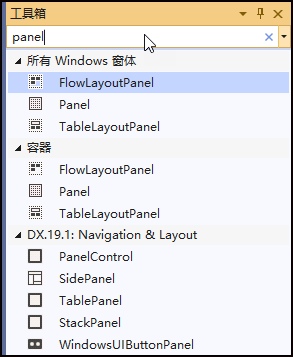
对于两个控件,我们希望里面的内容自动出现滚动条,那么设置属性AutoScroll 为True即可,如下代码所示。
panel.AutoScroll = true;
而StackPanel另外需要LayoutDirection,也就是控件顺序展现的方式,如下代码所示。
panel.LayoutDirection = StackPanelLayoutDirection.TopDown;
使用StackPanel面板来测试展示用户控件列表的界面代码如下所示。
/// <summary>
/// 使用StackPanel对用户控件布局进行处理
/// </summary>
private void InitPanel(StackPanel panel)
{
panel.AutoScroll = true;//面板自动出现滚动条
panel.LayoutDirection = StackPanelLayoutDirection.TopDown;//从上往下展示
panel.Controls.Clear();//清空界面 var list = GetInfoList(); //获取用户控件绑定的对象信息列表
for (int i = ; i < list.Count; i++)
{
//定义用户控件实例
var item = new UserItemControl();
item.UserItemInfo = list[i];//绑定对象信息 item.Anchor = AnchorStyles.Top | AnchorStyles.Left | AnchorStyles.Right;
item.ItemBlockColor = colors[i %]; //变化颜色
item.OnItemClick += Item_OnItemClick;//触发选中事件 panel.Controls.Add(item);
}
}
对于表格布局TablePanel控件来说,使用初始化控件的方式也差不多,不过有个别地方注意即可。
/// <summary>
/// 使用TablePanel对用户控件布局进行处理
/// </summary>
private void InitPanel(TablePanel panel)
{
panel.AutoScroll = true;//面板自动出现滚动条
panel.Controls.Clear();//清空界面
panel.Rows.Clear();//清空行
panel.Columns.Clear();//清空列 //添加列定义(增加一个列即可)
panel.Columns.Add(new TablePanelColumn(TablePanelEntityStyle.Relative, 55F));
var list = GetInfoList(); //获取用户控件绑定的对象信息列表
for (int i = ; i < list.Count; i++)
{
//定义行信息
panel.Rows.Add(new TablePanelRow(TablePanelEntityStyle.AutoSize, 100F)); //定义用户控件实例
var item = new UserItemControl();
item.UserItemInfo = list[i];
//定义拉伸效果
item.Anchor = AnchorStyles.Top | AnchorStyles.Left | AnchorStyles.Right;
item.ItemBlockColor = colors[i % ]; //变化颜色
item.OnItemClick += Item_OnItemClick;//触发选中事件 //先添加控件到面板集合中
panel.Controls.Add(item);
//设置控件的单元格位置
panel.SetCell(item, i, );
} //添加多一行,确保布局
panel.Rows.Add(new TablePanelRow(TablePanelEntityStyle.AutoSize, 100F));
}
添加控件的时候,需要注意下面的代码,才能正常展示控件信息,否则无法看到用户控件。
//先添加控件到面板集合中
panel.Controls.Add(item);
//设置控件的单元格位置
panel.SetCell(item, i, );
最后对比下效果,左边是TablePanel,右边是StackPanel展现出来的效果。
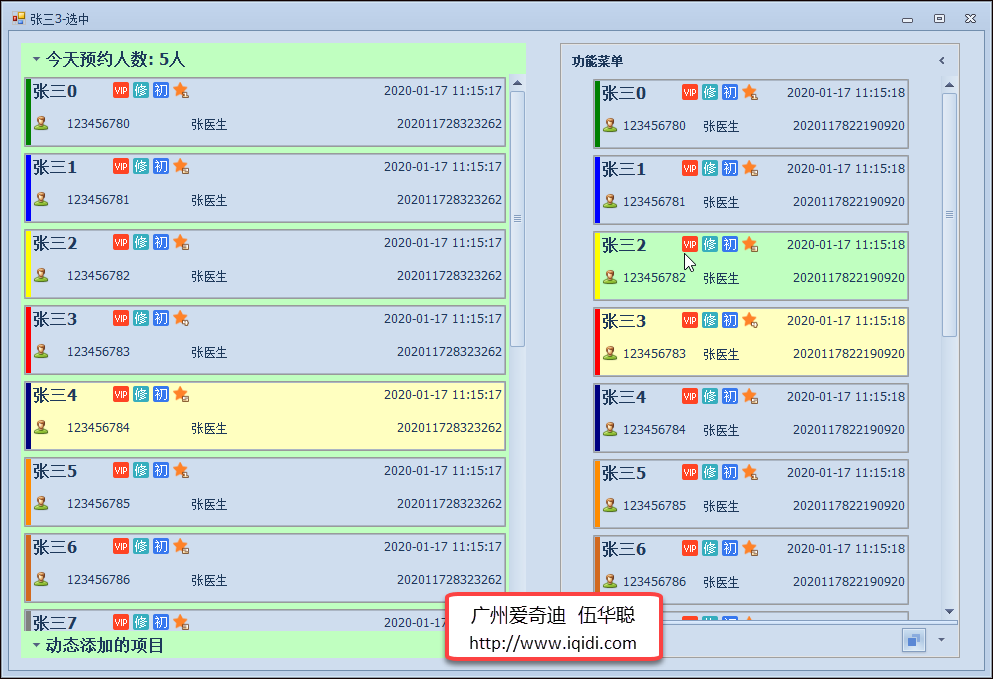
以上就是界面如何在DevExpress开发中使用各种用户控件进行用户控件的创建、以及实现鼠标进入、移出、单击的不同效果,以及实现键盘上下箭头按键的事件选中效果,并介绍DevExpress中两个布局控件TabelPanel和StackPanel的正常使用,达到展示控件信息的作用。
在Winform界面使用自定义用户控件及TabelPanel和StackPanel布局控件的更多相关文章
- [转载]ExtJs4 笔记(9) Ext.Panel 面板控件、 Ext.window.Window 窗口控件、 Ext.container.Viewport 布局控件
作者:李盼(Lipan)出处:[Lipan] (http://www.cnblogs.com/lipan/)版权声明:本文的版权归作者与博客园共有.转载时须注明本文的详细链接,否则作者将保留追究其法律 ...
- ExtJs4 笔记(9) Ext.Panel 面板控件、 Ext.window.Window 窗口控件、 Ext.container.Viewport 布局控件
本篇讲解三个容器类控件. 一.面板控件 Ext.Panel 一个面板控件包括几个部分,有标题栏.工具栏.正文.按钮区.标题栏位于最上面,工具栏可以在四个位置放置,围绕中间部分正文,按钮区位于最小方.下 ...
- WinForm界面开发之布局控件"WeifenLuo.WinFormsUI.Docking"的使用
WinForm界面开发之布局控件"WeifenLuo.WinFormsUI.Docking"的使用 转自:http://www.cnblogs.com/wuhuacong/arch ...
- winform界面开发-HTML内容编辑控件
参照及推荐博客:伍华聪 http://www.cnblogs.com/wuhuacong/archive/2009/07/07/1518346.html http://www.cnblogs.com/ ...
- iOS开发——UI进阶篇(二)自定义等高cell,xib自定义等高的cell,Autolayout布局子控件,团购案例
一.纯代码自定义等高cell 首先创建一个继承UITableViewCell的类@interface XMGTgCell : UITableViewCell在该类中依次做一下操作1.添加子控件 - ( ...
- 背水一战 Windows 10 (54) - 控件(集合类): ItemsControl 的布局控件 - OrientedVirtualizingPanel, VirtualizingStackPanel, WrapGrid
[源码下载] 背水一战 Windows 10 (54) - 控件(集合类): ItemsControl 的布局控件 - OrientedVirtualizingPanel, VirtualizingS ...
- Expression Blend实例中文教程(4) - 布局控件快速入门Canvas
上一篇,我介绍了Silverlight控件被分为三种类型, 第一类: Layout Controls(布局控件) 第二类: Item Controls (项目控件) 第三类: User Interac ...
- 背水一战 Windows 10 (53) - 控件(集合类): ItemsControl 的布局控件 - ItemsStackPanel, ItemsWrapGrid
[源码下载] 背水一战 Windows 10 (53) - 控件(集合类): ItemsControl 的布局控件 - ItemsStackPanel, ItemsWrapGrid 作者:webabc ...
- (九)ASP.NET自定义用户控件(2)
http://www.cnblogs.com/SkySoot/archive/2012/09/04/2670678.html 用户控件 在 .NET 里,可以通过两种方式把自己的控件插入到 Web 窗 ...
随机推荐
- js对数组的元素分割
文章地址 https://www.cnblogs.com/sandraryan/ 不用方法(模拟方法) <script> var arr = ["hi",2,3,tru ...
- Python--day65--模板语言之变量相关语法
Django的模板语言: 1.目前已经学过的模板语言: 2,模板语言总结: 常用语法 只需要记两种特殊符号: {{ }}和 {% %} 变量相关的用{{}},逻辑相关的用{%%}. 变量 在Djan ...
- Vue之webpack的安装与配置及其简单应用
一.文件结构 二.index.html <!DOCTYPE html> <html lang="en"> <head> <meta cha ...
- vs code 如何修改默认主题的注释颜色
平时喜欢将注释的颜色调成绿色,既不刺眼,也比较醒目,在大型项目中,能很容易的根据注释找道想要的部分:但是,每次修改完使用一段时间后,当vs code 自动更新了,又变成默认的颜色了,为了方便每次快速修 ...
- P1041 查找元素
题目描述 现在告诉你一个长度为 \(n\) 的有序数组 \(a_1, a_2, ..., a_n\) ,以及 \(q\) 次询问,每次询问会给你一个数 \(x\) ,对于每次询问,你需要确定在数组中是 ...
- 手机网页H5 自适应不同分辨率的屏幕 必学标签meta之viewport
viewport 语法介绍 <meta name="viewport"content=" height = [pixel_value | device-height ...
- EJB实例
两种管理机制: 无状态bean使用实例池技术管理bean 有状态bean使用激活(activation)管理bean 内存对象序列化到磁盘 磁盘反序列化到内存
- 2018-11-17-win10-uwp-在-xaml-让-TextBlock-换行
title author date CreateTime categories win10 uwp 在 xaml 让 TextBlock 换行 lindexi 2018-11-17 16:2:29 + ...
- bash: : Too many levels of symbolic links
ln -s 时 bash: : Too many levels of symbolic links改为绝对路径,
- Winform C#关于utf8编码问题
public string SendDataByPost(string param, string Url) { try { HttpWebRequest request = (HttpWebRequ ...
